
Windows10 で英語の映画やドラマを見ながら、日本語と英語の字幕を両方同時に出す方法を解説します。
Netflix や U-NEXT などの配信サービスを利用すれば、多くの洋画や海外ドラマを観る事ができます。しかし、字幕は日本語・英語どちらかしか出せません。英語字幕を出せない場合もあります。
英語の音声を聞きながら日本語字幕を読むのも、聞き取りの熟練度が高くなければ何を言っているのかわからない事も多々あるでしょう。そういう時に英語字幕も同時に出れば便利です。
実は Google Chrome の標準機能で実現する事が可能です。
Chromeの自動字幕起こしを活用
やり方を簡単に言うと、動画側では日本語字幕を出し Google Chrome の機能で英語字幕を出すという方法です。
Netflix や U-NEXT などの配信サービスはもちろん日本語字幕が出せる YouTube の動画でも可能です。
まずは Google Chrome で字幕を出す設定を行います。

まずは Chrome の画面右上にある「︙」ボタンをクリックして設定を開きましょう。

一番下に詳細設定ボタンがあるので、これを押して詳細設定を開きます。
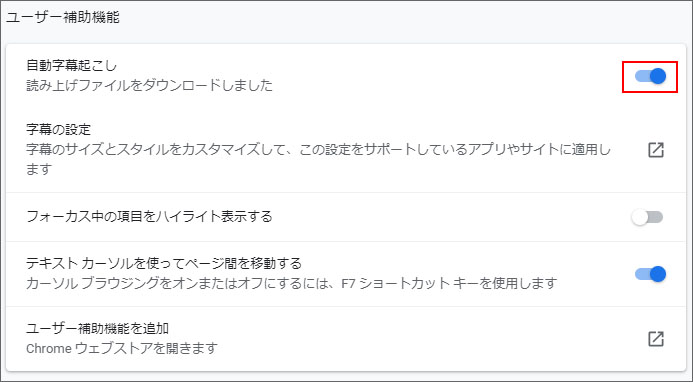
ユーザー補助機能の項目にある「自動字幕起こし」のスイッチをオンにします。
すると自動字幕起こしのファイルのダウンロードが始まり、10秒程度で終わります。
これで設定は完了です。英語音声の動画を再生してみましょう。

すると、自動字幕起こしのウィンドウが動画再生中の表示されます。
この機能を活用すれば、動画で日本語字幕を出しつつ Chrome で英語字幕を出し、両方の字幕を出力する事が実現できます。
字幕のカスタマイズ
字幕の背景色、文字サイズ、文字色などの設定は Windows の設定から行います。

まず、スタートメニューから設定を開きましょう。

Windows の設定から簡単操作を選択します。
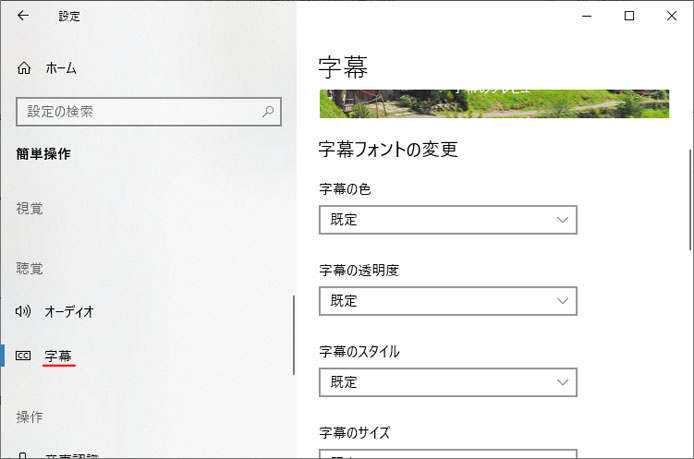
左メニューより字幕を選択し、各ドロップダウンメニューより字幕の設定を行います。
尚、設定を反映するためには Chrome の自動字幕起こしを一度オフにして再度オンにする必要があります。
